Jak naprawić błąd 'fortnite crash reporter directx' i kontynuować grę bez awarii?
Poprawka: awaria fortnite zgłaszająca błąd directx Błąd “fortnite crash reporter directx” może być prawdziwą przeszkodą dla graczy, którzy chcą …
Przeczytaj artykuł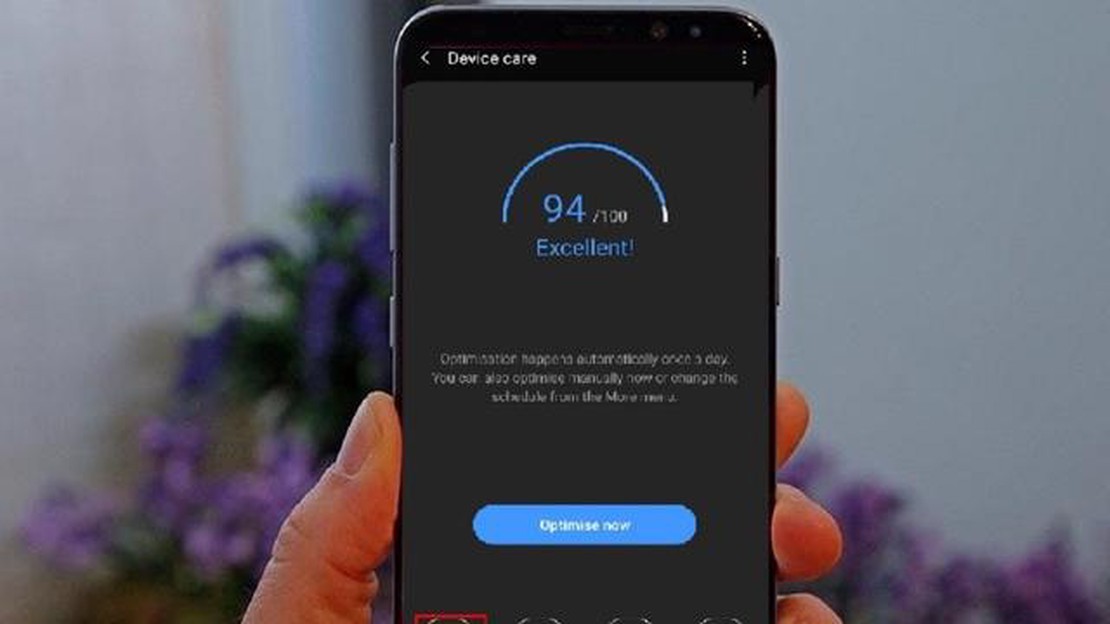
Galaxy S9 to potężny smartfon znany z najwyższej wydajności i innowacyjnych funkcji. Jednak niektórzy użytkownicy zgłosili powszechny problem z Galaxy S9 - rozładowanie baterii spowodowane przez AASAservice. AASAservice to skrót od Android Auto Service, który odpowiada za połączenie telefonu z systemem informacyjno-rozrywkowym samochodu. Chociaż funkcja ta jest przydatna dla wielu użytkowników, czasami może powodować nadmierne rozładowanie baterii.
Jeśli zauważyłeś, że bateria twojego Galaxy S9 rozładowuje się szybciej niż zwykle i podejrzewasz, że winowajcą jest AASAservice, istnieje kilka kroków, które możesz podjąć, aby naprawić ten problem. Najpierw przejdź do Ustawień telefonu i otwórz menu Aplikacje. Poszukaj usługi AASAservice i dotknij jej. Stamtąd możesz wymusić zatrzymanie aplikacji i wyczyścić jej pamięć podręczną. Powinno to pomóc zmniejszyć zużycie baterii spowodowane przez AASAservice.
Oprócz wymuszenia zatrzymania i wyczyszczenia pamięci podręcznej usługi AASAservice, możesz także spróbować wyłączyć niektóre z jej funkcji. Na przykład, jeśli nie korzystasz z funkcji Android Auto w samochodzie, możesz ją wyłączyć w ustawieniach AASAservice. Może to znacznie zmniejszyć zużycie baterii spowodowane przez usługę AASAservice.
Jeśli żaden z tych kroków nie pomoże rozwiązać problemu rozładowania baterii, możesz również spróbować całkowicie wyłączyć usługę AASAservice. Pamiętaj, że uniemożliwi to połączenie telefonu z systemem informacyjno-rozrywkowym samochodu, więc zrób to tylko wtedy, gdy nie korzystasz z funkcji Android Auto. Aby wyłączyć AASAservice, przejdź do Ustawień telefonu, otwórz menu Aplikacje i dotknij AASAservice. Stamtąd możesz wyłączyć aplikację.
Jeśli doświadczasz problemów z rozładowaniem baterii w telefonie Samsung Galaxy S9 i zidentyfikowałeś, że przyczyną jest usługa AASAservice, istnieje kilka kroków, które możesz podjąć, aby rozwiązać ten problem.
Jeśli problem rozładowywania się baterii nie ustąpi nawet po wykonaniu powyższych kroków, może to być problem sprzętowy. W takim przypadku zaleca się skontaktowanie się z pomocą techniczną Samsung lub odwiedzenie centrum serwisowego w celu uzyskania dalszej pomocy.
Wykonując te kroki, powinieneś być w stanie naprawić problem rozładowania baterii spowodowany przez AASAservice na swoim Galaxy S9.
Jeśli masz problemy z rozładowaniem baterii w Galaxy S9, jednym z możliwych winowajców może być usługa AASAservice. AASAservice oznacza “Always-On AppShortcuts service” i jest funkcją opracowaną przez Samsunga, która zapewnia skróty do często używanych aplikacji na ekranie blokady. Chociaż funkcja ta może zapewnić wygodę, wymaga ciągłego monitorowania użycia aplikacji, co może przyczynić się do rozładowania baterii.
Aby zidentyfikować, czy AASAservice powoduje rozładowanie baterii w Galaxy S9, wykonaj następujące kroki:
Czytaj także: Btscene mirrory i strony proxy: odblokuj dostęp do Btscene
Jeśli zidentyfikowałeś AASAservice jako przyczynę rozładowania baterii, istnieje kilka opcji, które możesz wypróbować, aby rozwiązać ten problem:
Wyłączenie usługi AASAservice: Jeśli nie używasz lub nie polegasz na skrótach aplikacji dostarczanych przez usługę AASAservice, możesz ją wyłączyć, aby zapobiec jej działaniu w tle i zużywaniu baterii. Aby to zrobić, wróć do strony Informacje o aplikacji dla AASAservice i dotknij “Wyłącz”. Należy pamiętać, że wyłączenie usługi AASAservice spowoduje usunięcie skrótów do aplikacji na ekranie blokady. Optymalizacja zużycia baterii: Możesz także spróbować zoptymalizować zużycie baterii dla AASAservice. Wróć do strony Informacje o aplikacji dla AASAservice i dotknij “Bateria”. Stamtąd możesz włączyć opcję “Optymalizuj zużycie baterii”, aby ograniczyć działania aplikacji w tle i potencjalnie zmniejszyć zużycie baterii.
Wykonując te kroki i podejmując odpowiednie działania, powinieneś być w stanie zidentyfikować i rozwiązać problem rozładowywania się AASAservice na swoim Galaxy S9.
Jeśli masz problemy z rozładowywaniem się baterii w Galaxy S9 i podejrzewasz, że przyczyną jest usługa AASAservice, możesz wykonać poniższe kroki, aby rozwiązać ten problem:
Jeśli wypróbowałeś wszystkie powyższe kroki rozwiązywania problemów i nadal doświadczasz rozładowania baterii spowodowanego przez usługę AASAservice, może być wskazane skontaktowanie się z pomocą techniczną Samsung lub dostawcą usług w celu uzyskania dalszej pomocy.
Wiadomo, że usługa AASAservice powoduje rozładowanie baterii w telefonie Samsung Galaxy S9. Aby zapobiec ponownemu wystąpieniu tego problemu, możesz wykonać kilka czynności:
Czytaj także: Multiversus: przyczyny niskiego fps w menu na playstation i jak je rozwiązać
Wyłącz usługę AASAservice: Aby zapobiec rozładowywaniu baterii przez usługę AASAservice, możesz ją wyłączyć. Aby to zrobić, przejdź do Ustawienia > Aplikacje > Dostęp specjalny > Dostęp zaawansowany > Aplikacje administratora urządzenia. W tym miejscu można wyłączyć usługę AASAservice.
Wykonując te kroki, możesz zapobiec rozładowaniu baterii w przyszłości spowodowanemu przez AASAservice w telefonie Samsung Galaxy S9. Pamiętaj, aby regularnie monitorować i optymalizować ustawienia urządzenia, aby zapewnić optymalną żywotność baterii.
Problem z rozładowywaniem się baterii w Galaxy S9 może być spowodowany przez usługę AASAservice, która jest aplikacją systemową odpowiedzialną za niektóre funkcje, takie jak Always-on Display i Bixby Voice.
Aby naprawić problem rozładowywania się baterii, możesz spróbować wyczyścić pamięć podręczną aplikacji AASAservice, wyłączyć niepotrzebne funkcje, takie jak Always-on Display i Bixby Voice, lub przywrócić ustawienia fabryczne, jeśli problem nadal występuje.
Mogą być dostępne aktualizacje oprogramowania, które mogą rozwiązać problem rozładowywania się baterii w Galaxy S9. Zaleca się regularne sprawdzanie dostępności aktualizacji i instalowanie ich w celu zapewnienia optymalnej wydajności.
Wyłączenie aplikacji AASAservice może wpłynąć na niektóre funkcje, takie jak Always-on Display i Bixby Voice, ponieważ te funkcje są od niej zależne. Możesz jednak spróbować tymczasowo je wyłączyć, aby sprawdzić, czy pomoże to w kwestii rozładowania baterii.
Przywrócenie ustawień fabrycznych może potencjalnie rozwiązać problem rozładowywania się baterii w Galaxy S9. Zaleca się jednak wykonanie kopii zapasowej danych przed przywróceniem ustawień fabrycznych, ponieważ spowoduje to usunięcie wszystkich danych z urządzenia.
Poprawka: awaria fortnite zgłaszająca błąd directx Błąd “fortnite crash reporter directx” może być prawdziwą przeszkodą dla graczy, którzy chcą …
Przeczytaj artykuł15 najlepszych aplikacji do tworzenia memów na Androida/OS Memy to jeden z najpopularniejszych sposobów wyrażania swoich myśli i emocji w Internecie. …
Przeczytaj artykuł5 najlepszych skanerów książek w 2023 roku Wraz z postępem technologicznym coraz więcej osób zwraca się ku rozwiązaniom cyfrowym w celu zaspokojenia …
Przeczytaj artykułJak naprawić błąd “O nie! Nie możemy włączyć Twitch Prime na twoim koncie”? Jeśli jesteś zapalonym graczem i entuzjastą Twitcha, być może napotkałeś …
Przeczytaj artykułCo to jest token niefunkcjonalny i jak działa blockchain nft? Niefunkcjonalny token (NFT) to specjalny rodzaj tokena, który jest używany w świecie …
Przeczytaj artykułJak naprawić zniekształcony dźwięk telewizora Samsung? Czy telewizor Samsung generuje zniekształcony dźwięk? Może to być frustrujące, zwłaszcza gdy …
Przeczytaj artykuł